Colaboración con compañeros mediante el nuevo editor de SQL
Importante
Esta característica está en versión preliminar pública.
El editor de SQL integrado en la interfaz de usuario de Azure Databricks se ha rediseñado para mejorar la colaboración e introducir nuevas características para aumentar la velocidad de desarrollo de SQL. Gran parte de la funcionalidad básica de consulta y visualización sigue siendo la misma que en el editor de SQL clásico.
En este artículo se explica cómo acceder al nuevo editor de SQL, administrar consultas y permisos, y utilizar las nuevas características disponibles en la UI. Para más información sobre funciones básicas, como la creación de consultas, la exploración de datos disponibles y la creación de visualizaciones, consulte Escritura de consultas y exploración de datos en el Editor de SQL.
Acceso al nuevo editor de SQL
Si el nuevo editor de consultas está habilitado para el área de trabajo, aparece un botón de alternancia Nuevo editor de SQL a la derecha de los selectores desplegables de Catálogo y Esquema. En las pantallas estrechas, puede encontrar el botón de alternancia Nuevo editor de SQL haciendo clic en el menú kebab ![]() situado a la derecha de los selectores de Catálogo y Esquema.
situado a la derecha de los selectores de Catálogo y Esquema.
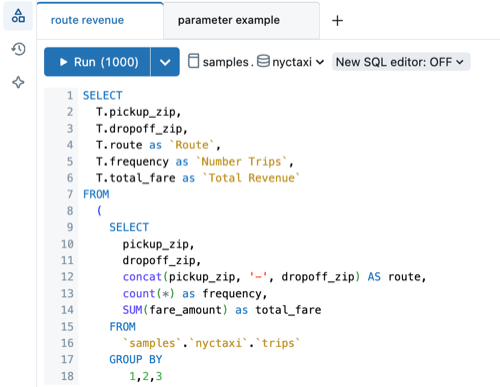
Puede habilitar el nuevo editor para cualquier consulta que posea. Para ello, siga estos pasos:
- Haga clic en Nuevo editor de SQL: DESACTIVADO. Se abre un menú emergente Nuevo editor de SQL.
- La casilla Aplicar a todas mis consultas está activada de manera predeterminada. Mantenga esta configuración para habilitar el editor para todas las consultas que tenga.
- Para habilitar el nuevo editor solo para la consulta activa, anule la selección de la casilla Aplicar a todas mis consultas.
- Establezca el botón de alternancia Nuevo editor de SQL en ACTIVADO.
No se puede utilizar el nuevo editor de SQL para todas las consultas. No se puede cambiar al nuevo editor de SQL para una consulta si se cumple alguna de las siguientes condiciones:
- No posee la consulta.
- La consulta contiene tipos de parámetros de lista Lista desplegable basada en consultas o Rango, que no se admiten. Consulte Trabajar con parámetros de consulta.
Al activar el nuevo editor de SQL, la consulta se vuelve a abrir en la nueva UI. El conjunto de resultados está vacío hasta que se ejecuta la consulta.
Nota:
Los resultados de la consulta se comparten con todos los colaboradores.
Uso compartido de una consulta
Los permisos para compartir consultas en el nuevo editor permanecen, en su gran mayoría, sin cambios, con algunas diferencias para admitir la colaboración en vivo. Consulte Configuración de permisos de consulta para obtener información sobre la configuración de credenciales de Ejecutar como propietario y Ejecutar como espectador. Vea Consulta de ACL para obtener información sobre cómo administrar el acceso al objeto de consulta.
El nuevo editor de SQL controla los permisos en dos partes:
Ejecución interactiva: las consultas en el nuevo editor de SQL siempre se ejecutan con las credenciales de Ejecutar como espectador. Los resultados de la consulta son accesibles para cualquier persona que tenga acceso a la consulta. Los usuarios con permisos PUEDE EDIT o superior pueden modificar el borrador de consulta compartida. Además, las modificaciones no guardadas son visibles para cualquier persona con permisos PUEDE VIEW o superior. Los usuarios deben tener al menos permiso CAN USE asociado a un almacén en ejecución para ejecutar consultas.
Configuración de credenciales La configuración de permisos para alertas, flujos de trabajo y paneles heredados es la misma que la del editor de SQL clásico. En función de sus preferencias, estos recursos se pueden ejecutar mediante las credenciales del propietario o del espectador.
Control de código fuente de una consulta
Los archivos de consulta SQL de Databricks (extensión: .dbquery.ipynb) se admiten en carpetas de Git de Databricks. Puede usar una carpeta de Git para controlar el código fuente de los archivos de consulta y compartirlos en otras áreas de trabajo con carpetas de Git que tengan acceso al mismo repositorio de Git. Si decide no participar en el nuevo editor de SQL después de confirmar o clonar una consulta en una carpeta de Git de Databricks, elimine y vuelva a incluir esa carpeta de Git para evitar comportamientos inesperados.
Almacenamiento de una consulta
El contenido de la consulta en el nuevo editor de SQL se guarda automáticamente continuamente. El botón Guardar controla si el contenido de la consulta de borrador debe aplicarse a recursos relacionados, como paneles heredados, flujos de trabajo o alertas. Si la consulta se comparte con la credencial Ejecutar como propietario, solo el propietario de la consulta puede utilizar el botón Guardar para propagar los cambios. Si la credencial se establece en Ejecutar como espectador, cualquier usuario con al menos el permiso CAN MANAGE puede guardar la consulta.
Colaborar en consultas en tiempo real
Después de compartir la consulta, puede crear o depurar consultas en directo a través de la edición colaborativa. Los editores también pueden comentar líneas de código individuales para formular preguntas o agregar sugerencias.
Orientación
En esta sección se resaltan las diferencias clave en la interfaz de usuario y se explica cómo buscar y utilizar las características disponibles.
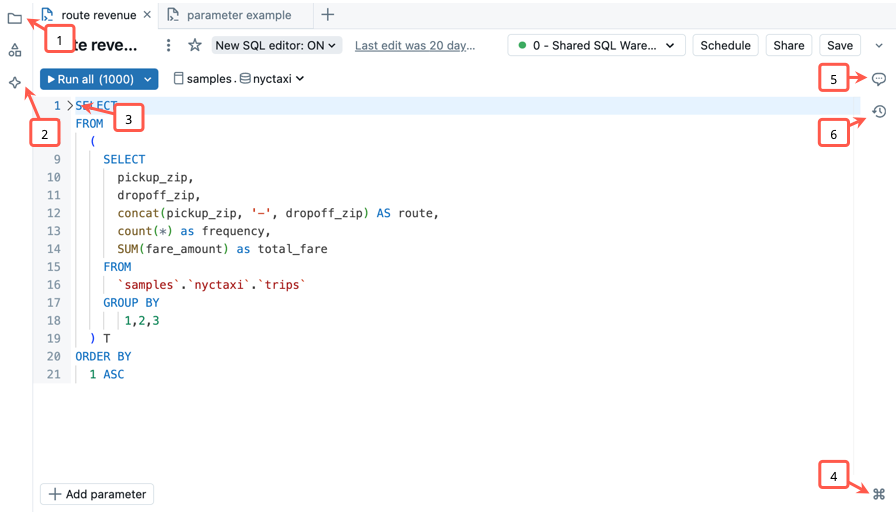
- Acceso al sistema de archivos del área de trabajo: puede acceder a los objetos del área de trabajo y organizarlos directamente desde el editor de SQL.
- Utilizar Databricks Assistant integrado: chatee con el asistente para ayudarle a escribir, mejorar o comprender las consultas. Ejecute el código generado por el asistente desde el panel lateral.
- Contraer secciones de código: haga clic en la flecha Contraer a la izquierda de un bloque de código para ocultar y expandir secciones de código de forma selectiva. Esto puede facilitar el trabajo al utilizar archivos grandes.
- Abrir la paleta de comandos: la paleta de comandos incluye acciones comunes, funciones rápidas de teclado, temas personalizados y vínculos para ayudarle a encontrar rápidamente lo que necesita. Después de abrirlo, use la barra de búsqueda para buscar herramientas y accesos directos específicos.
- Comentar en el código: agregue comentarios al código para mejorar la colaboración.
- Revisar el historial de versiones: revise los cambios recientes en la consulta.
Usar métodos abreviados de teclado
El nuevo editor de SQL incluye muchos métodos abreviados de teclado integrados para ayudarle a trabajar rápidamente. En la tabla siguiente se identifican los métodos abreviados de teclado usados habitualmente.
| Función | Atajo de macOS | Acceso directo de Windows |
|---|---|---|
| Ejecución de una consulta | Cmd + Enter |
Ctrl + Enter |
| Ejecutar una sola instrucción resaltada | Cmd + Shift + Enter |
Ctrl + Shift + Enter |
| Autocompletar | Ctrl + Space |
Ctrl + Space |
| Aumentar el tamaño de fuente | Option + + (más clave) |
Alt + + (más clave) |
| Reducir el tamaño de fuente | Option + - (tecla menos) |
Alt + - (tecla menos) |
| Formato de código SQL | Cmd + Shift + F |
Ctrl + Shift + F |
| Ver todos los accesos directos | Esc luego H |
Esc luego H |
Exploración de todos los resultados
Puede comparar la salida de cada instrucción con varias instrucciones de resultado. Al ejecutar varias instrucciones SQL desde una sola ventana de edición, puede utilizar la interfaz de usuario en el panel Salida cerca de la parte inferior de la pantalla para desplazarse por los distintos conjuntos de resultados.
Cambios en la sintaxis de parámetros
Las consultas que usan llaves dobles ({{}}) para indicar los parámetros deben modificarse para ejecutarse en el nuevo editor de SQL. El nuevo editor de SQL usa la misma sintaxis de parámetros que otras herramientas de Databricks, como paneles de AI/BI, AI/BI Genie y cuadernos.
Los parámetros del nuevo editor de SQL se definen mediante la sintaxis de parámetros con nombre. Los parámetros con nombre son parámetros de una consulta con el prefijo con dos puntos, por ejemplo :parameter_name.
Consulte Marcadores de parámetros con nombre para la documentación de referencia de SQL. Consulte Ejemplos de sintaxis de parámetros con nombre para ver ejemplos de la conversión de la sintaxis de parámetros del editor de SQL clásico a marcadores de parámetros con nombre.
Deshabilitar el nuevo editor de SQL
Para deshabilitar el nuevo editor de SQL, siga estos pasos:
- Haga clic en Nuevo editor de SQL: ACTIVADO. Se abre un menú emergente Nuevo editor de SQL.
- Establezca el botón de alternancia Nuevo editor de SQL en DESACTIVADO.
- En el cuadro de diálogo de confirmación, elija deshabilitar el nuevo editor solo para la consulta activa o para todas las consultas aptas.
- La opción Deshabilitar para todas las consultas aptas no está seleccionada. Mantenga esta configuración si desea deshabilitar el nuevo editor solo para la consulta activa.
- Para deshabilitar el nuevo editor de SQL para todas las consultas, active la casilla Deshabilitar para todas las consultas aptas.
Los administradores del área de trabajo pueden desactivar la versión preliminar en el nivel de área de trabajo al visitar el portal de vista previa. Consulte Administración de las versiones preliminares de Azure Databricks.